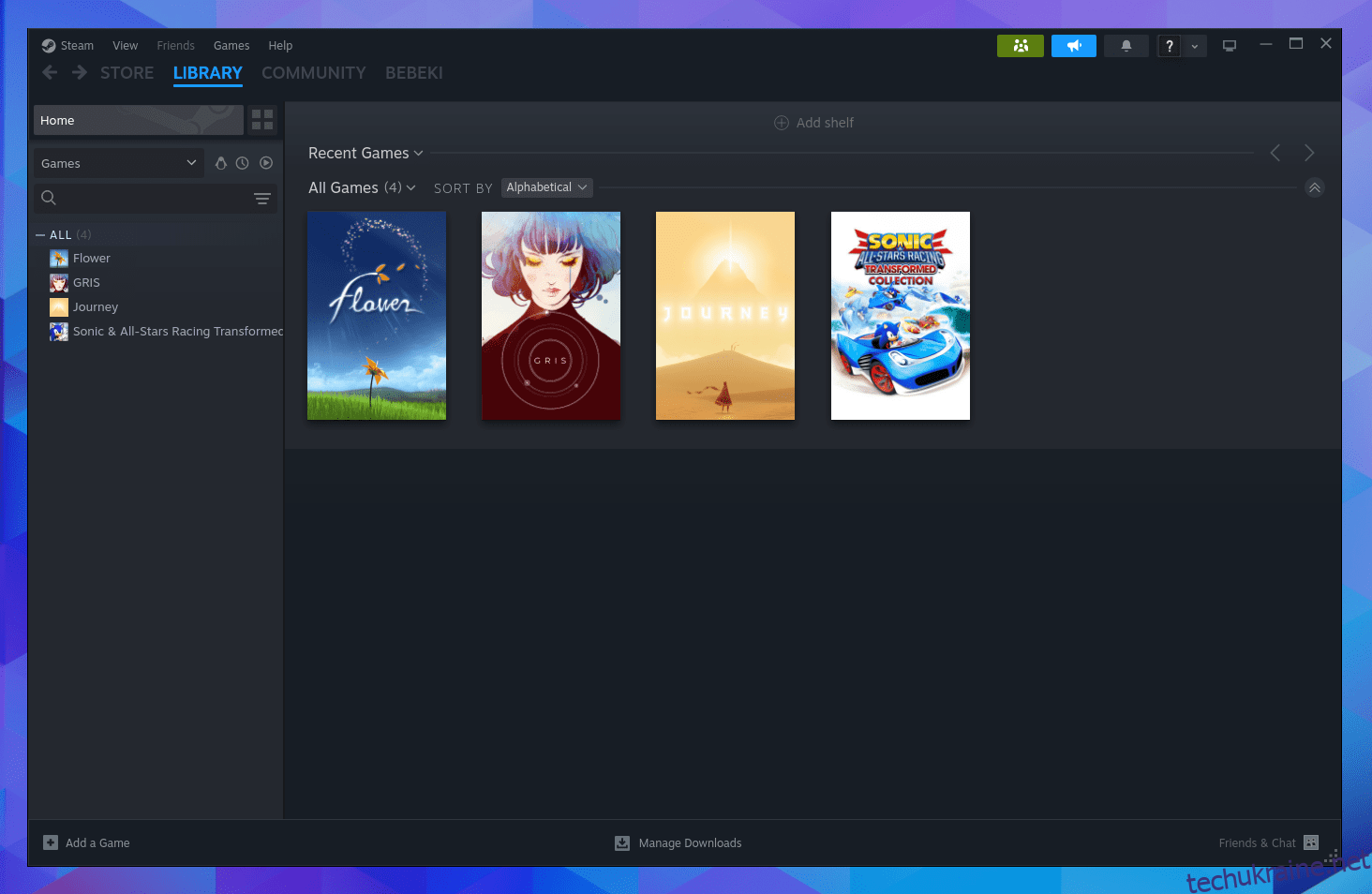Ключові висновки
- Steam Family View дозволяє обмежити доступ дітей до певних ігор і функцій на певному ПК.
- Щоб увімкнути Family View, перейдіть у Steam > Налаштування > Сім’я > Керувати.
- Family View ідеально підходить для дітей без окремих пристроїв і для кількох членів сім’ї, які використовують одну ігрову систему.
Якщо ви хочете поділитися частиною своєї бібліотеки Steam з дитиною, вам не потрібно створювати для неї окремий обліковий запис. За допомогою Steam Family View ви можете заблокувати їм доступ до будь-чого, окрім ігор, які ви самі схвалили.
Що таке Steam Family View?
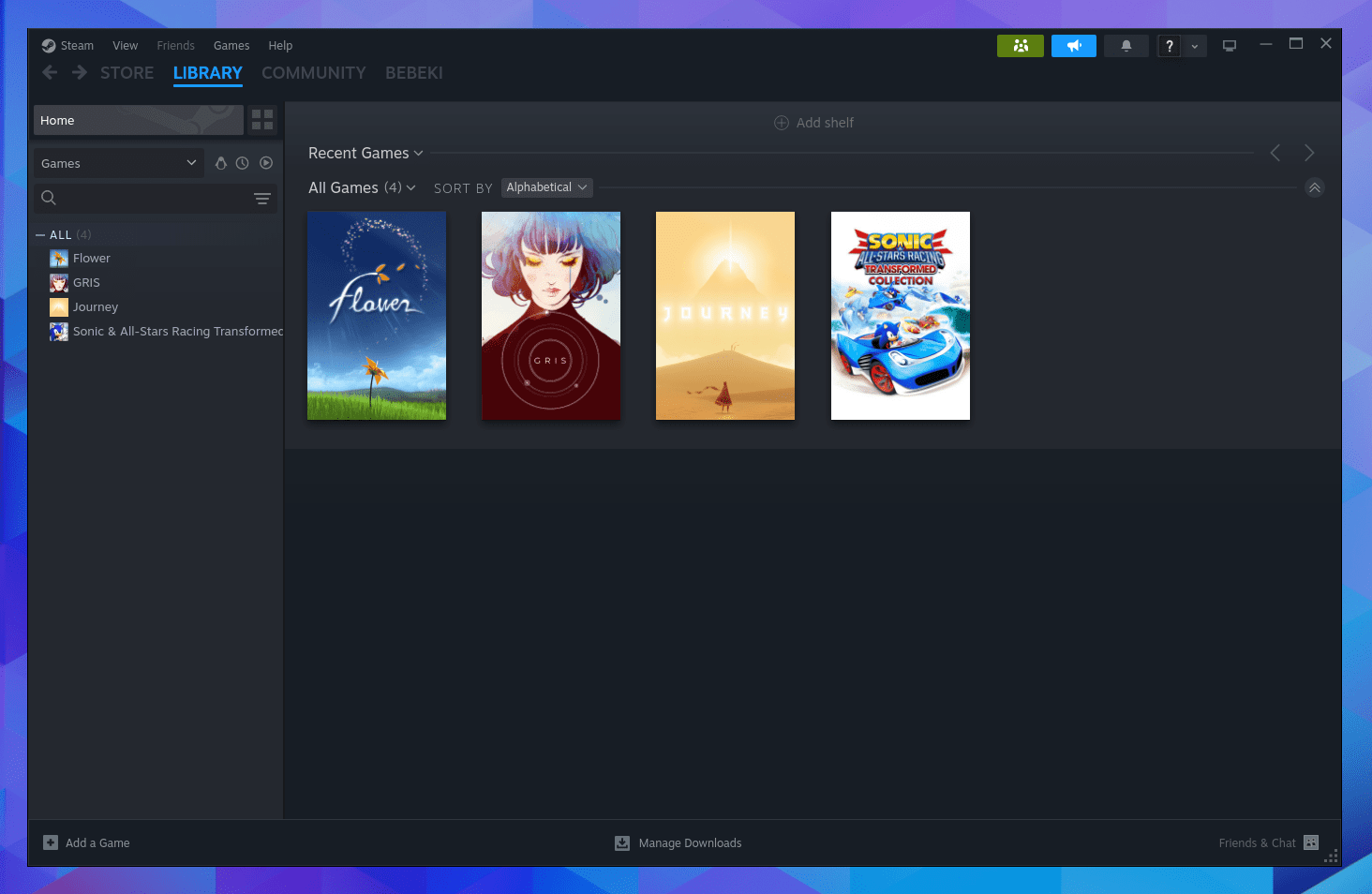
Family View — це функція в клієнті Steam для настільних комп’ютерів, яка дозволяє вам увійти до свого облікового запису та обмежити те, що можна переглядати або отримати доступ на певному ПК.
Це корисно, якщо у вас є ноутбук, на якому ви хочете дозволити своїй дитині грати в ігри, але ваша дитина занадто мала, щоб мати окремий обліковий запис Steam.
Після того, як ви сполучили контролери Bluetooth зі своїм обліковим записом Steam, ваші діти зможуть розважатися за комп’ютером так само, як і за консоллю.
Family View не обмежується лише блокуванням ігор. Ви також можете визначити, чи можуть діти переглядати магазин Steam, переглядати вміст, створений спільнотою, спілкуватися з іншими користувачами Steam або отримувати доступ до інформації вашого профілю.
Як увімкнути Family View у Steam
Ваш перший крок — завантажити та встановити клієнт Steam. Доступні клієнти для Windows, macOS, Linux і ChromeOS.
Далі увійдіть у свій обліковий запис Steam. Якщо у вас його ще немає, вам потрібно буде створити обліковий запис і придбати будь-які ігри, до яких ви хочете, щоб ваші діти мали доступ, перш ніж продовжити.
Не хвилюйтеся, купувати ігри в Steam безпечно, але ви захочете переглянути відгуки користувачів, щоб отримати краще уявлення про якість певних ігор.
Натисніть Steam > Налаштування у верхньому лівому куті вікна програми. Потім прокрутіть униз до вкладки «Сім’я» в лівій частині вікна, що з’явиться. У розділі «Сімейний перегляд» натисніть «Керувати».
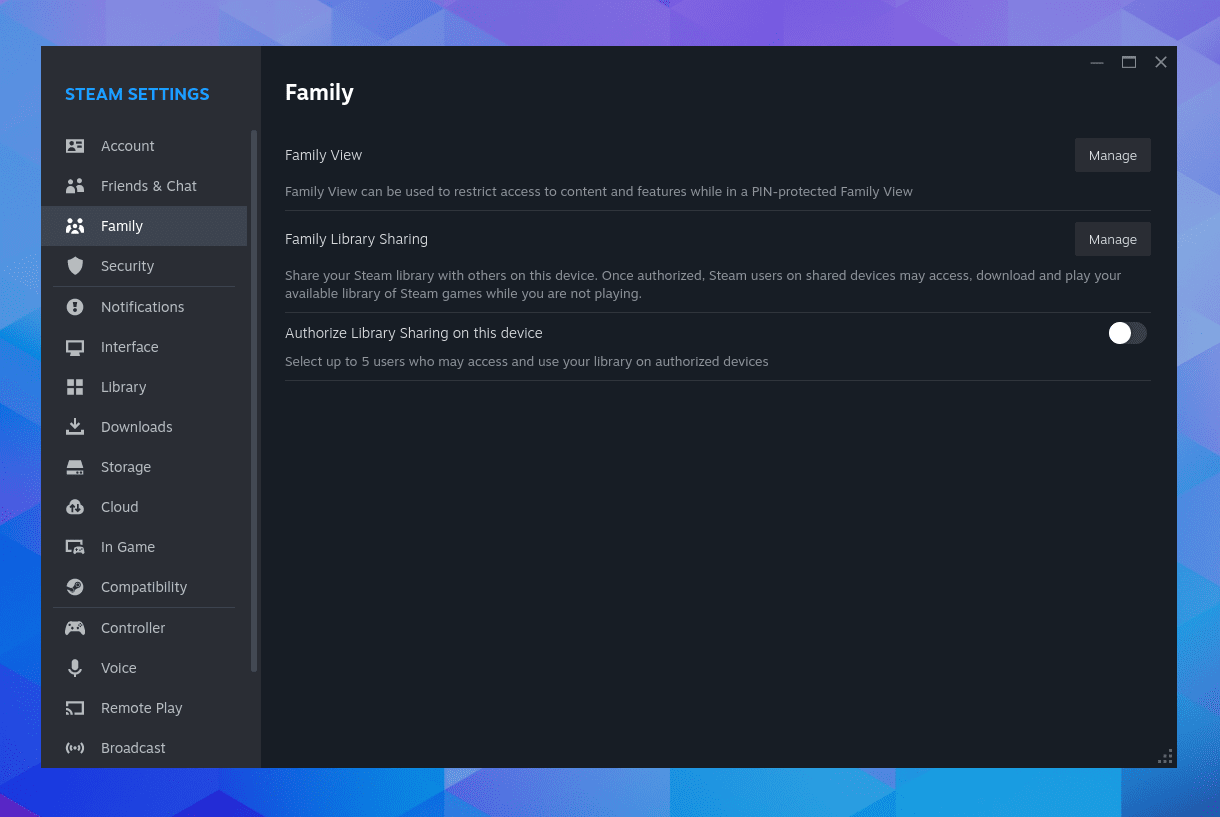
З’явиться майстер, який проведе вас через решту процесу. Кроки включають вибір ігор, до яких ви хочете надати доступ, і налаштування PIN-коду.
Щоразу, коли ви захочете надати своїм дітям більше ігор у майбутньому, вам потрібно буде повторити ці кроки.
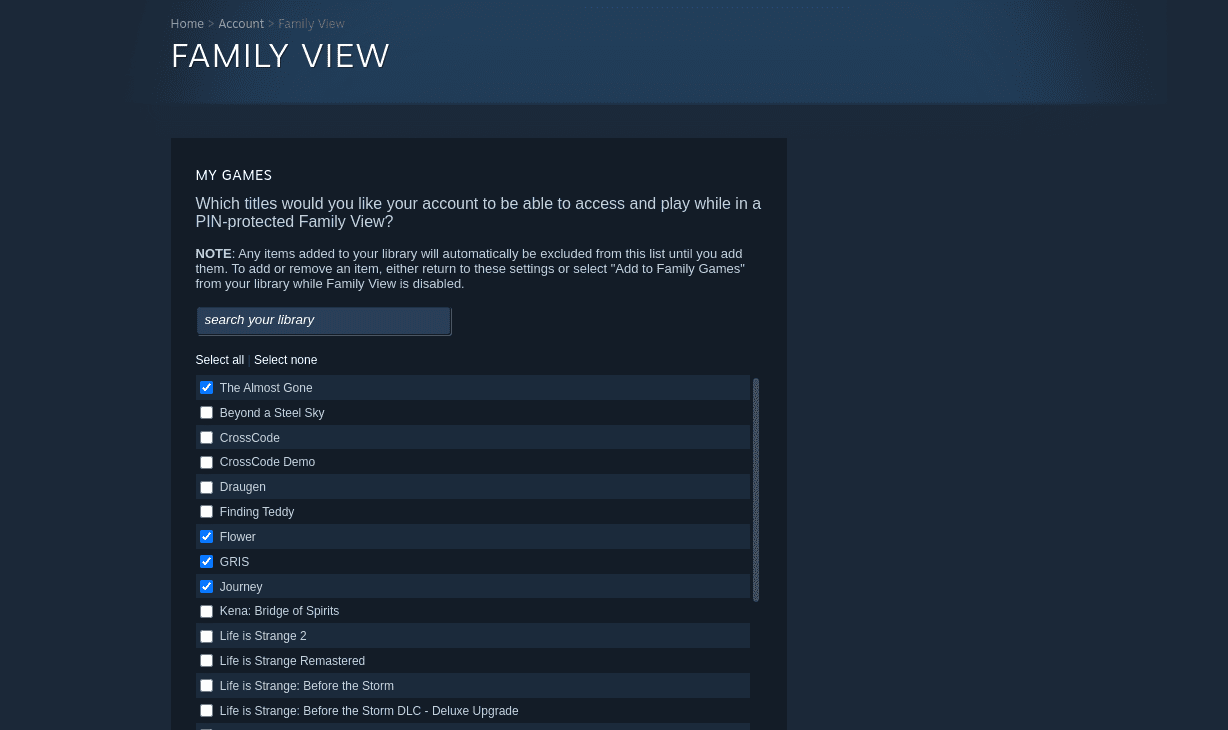
Ви можете виявити, що з часом у вас закінчиться вільне місце. Якщо це так, ви можете видалити ігри Steam і повторно інсталювати їх пізніше, коли будете готові знову в них грати.
Steam зберігає ваш прогрес, тож вам не доведеться починати спочатку.
Як вийти з Family View у Steam
Якщо ви та ваші діти використовуєте один комп’ютер, вам потрібно знати, як вимкнути Family View, коли настане ваша черга грати в ігри.
У верхньому правому куті знайдіть піктограму з трьома головами (або людьми; вони дещо нагадують сім’ю). Якщо цей значок зелений, це означає, що Family View активний.
Натисніть цю піктограму, а потім введіть свій PIN-код, щоб вийти з Family View.
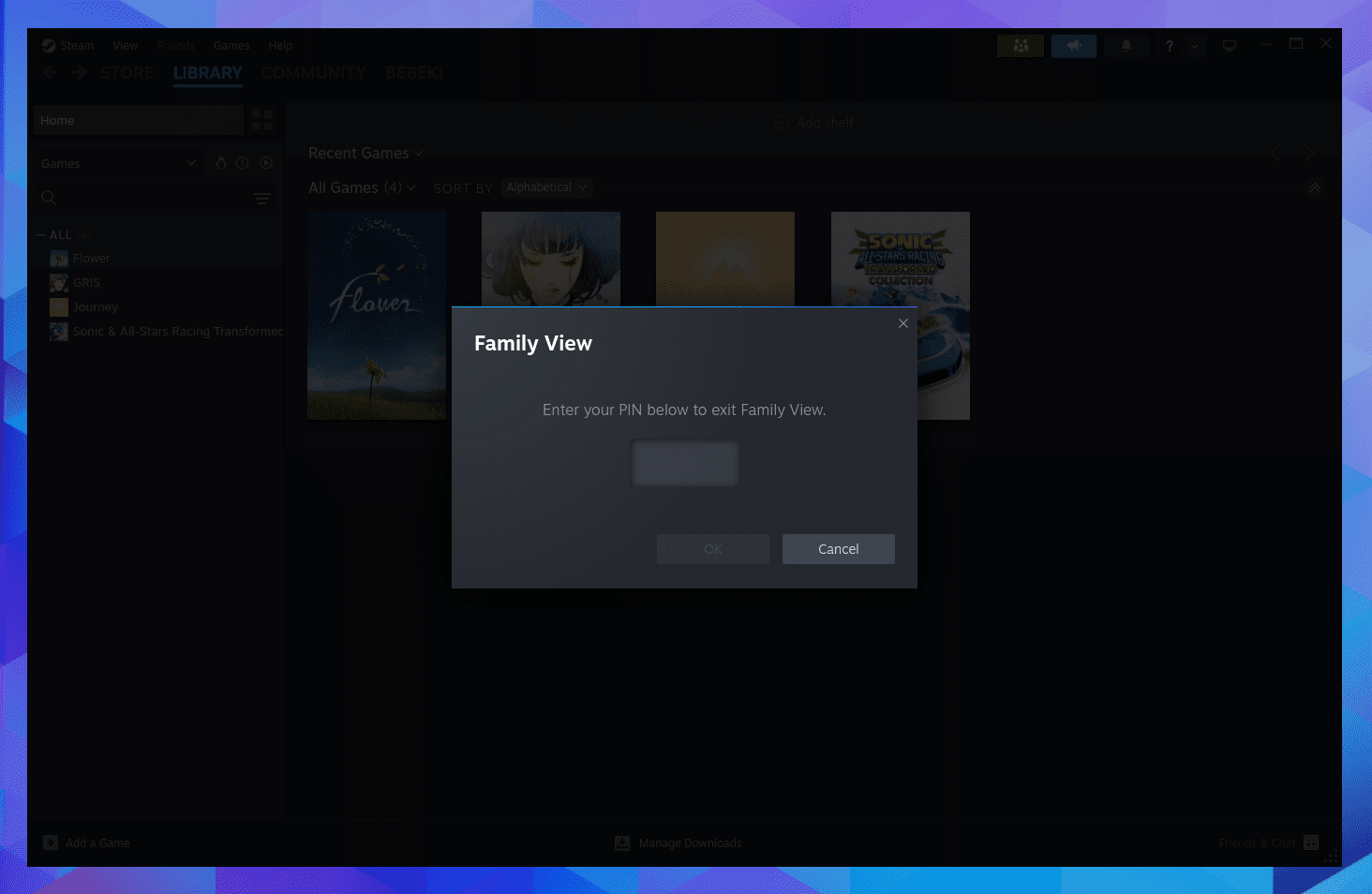
Клацніть цю піктограму ще раз, коли захочете знову ввімкнути Family View. Вам не потрібно буде вводити PIN-код.
Коли використовувати Steam Family View замість Family Sharing
Steam пропонує кілька способів обміну іграми з членами сім’ї. Steam Family View обмежує ігри, доступні на вашому комп’ютері, що робить його ідеальним для дітей, які не мають окремих пристроїв.
Це також може стати в нагоді, якщо кілька членів родини хочуть отримати максимум від однієї ігрової системи. Зрештою, ви можете надати доступ до всієї вашої бібліотеки ігор і просто заборонити членам родини спілкуватися під вашим іменем і робити додаткові покупки.
Якщо ви хочете ділитися іграми на різних пристроях, тоді вам варто розглянути Steam Family Sharing замість цього. Steam Family Sharing також є хорошим способом поділитися своїми іграми з друзями, навіть якщо вони живуть далеко.